- Багато користувачів повідомляють, що їх програма для перегляду фотографій у Windows 10 не працює належним чином.
- Якщо ви серед них, подумайте про використання альтернативного засобу перегляду фотографій або перевірки налаштувань антивірусу.
- Ви також можете спробувати перевстановити програму, оновити її або усунути неполадки відповідно.
- Як альтернатива, також може допомогти використання сторонніх переглядачів фотографій для заміни стандартного.
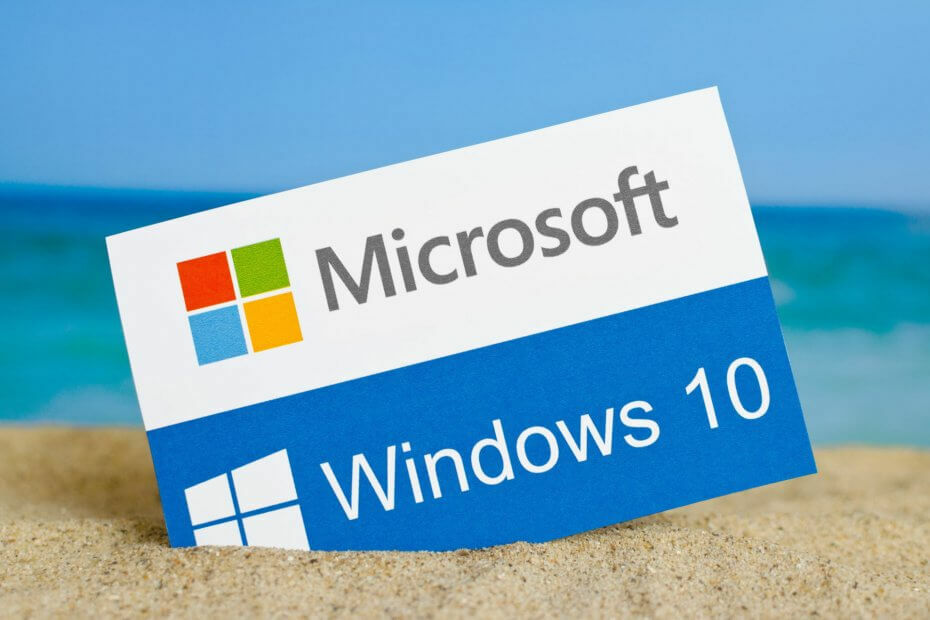
- Завантажте інструмент відновлення ПК Restoro що поставляється із запатентованими технологіями (патент доступний тут).
- Клацніть Почніть сканування знайти проблеми з Windows, які можуть спричинити проблеми з ПК.
- Клацніть Відремонтувати все щоб виправити проблеми, що впливають на безпеку та продуктивність вашого комп’ютера
- Restoro завантажив 0 читачів цього місяця.
Всі ми зберігаємо свої улюблені фотографії на своїх ПК, але багато користувачів повідомили про дивну проблему в Windows 10 щодо фотографій.
За словами користувачів, вони не можуть переглядати фотографії Windows 10, тож давайте подивимось, чи зможемо ми вирішити цю проблему.
Що я можу зробити, якщо програма перегляду фотографій перестає працювати в Windows 10?
Багато користувачів Windows 10 повідомили, що не можуть переглядати фотографії на своєму ПК. Це може бути великою проблемою, і, говорячи про проблеми з фотографіями, користувачі також повідомляли про такі проблеми:
-
Переглядач фотографій Windows 10 не працює
- Багато користувачів повідомляли про цю проблему на своєму ПК. Якщо ви зіткнетеся з цією проблемою, можливо, вам доведеться перереєструвати програму Фотографії та перевірити, чи це вирішує проблему.
-
Не вдається відкрити фотографії в Windows 10
- Це ще одна поширена проблема в Windows, і вона може бути спричинена пошкодженим профілем користувача. Однак ви можете легко виправити це, створивши новий обліковий запис користувача.
-
Не вдається відкрити файли JPG, неможливо переглянути фотографії JPEG
- Якщо ви не можете переглядати файли jpg на своєму ПК, можливо, ви зможете вирішити проблему, просто переключившись на сторонній переглядач фотографій.
-
Засіб перегляду фотографій Windows не відкриває jpg
- Якщо у вас виникають проблеми з переглядом фотографій на ПК, можливо, ви зможете вирішити проблему, переключившись на Windows Photo Viewer. Крім того, обов’язково встановіть Windows Photo Viewer як програму для фотографій за замовчуванням, і проблема повинна бути вирішена назавжди.
Не можете імпортувати фотографії в Windows 10? У нас є рішення для цього! Перегляньте наш докладний путівник!
1. Завантажте Adobe Lightroom

Якщо у вас виникають проблеми з переглядом ваших фотографій, ви можете спочатку розглянути зовсім інше рішення. І чому б не вибрати той, який має безліч переваг та бонусних можливостей?
Adobe Lightroom - це потужний інструмент, який дозволяє не лише переглядати фотографії, але й робити їх, редагувати, ділитися та впорядковувати.
Встановивши Lightroom, ви зможете переглядати та керувати будь-якою кількістю фотографій, групувати свої фотографії в альбоми, фільтр, щоб легко їх знайти, а також ви можете вибрати, хто ще може переглядати, завантажувати або додавати фотографії в Інтернеті або в додатку себе.
Його інтерфейс надзвичайно інтуїтивний і простий у використанні, тим не менше, якщо ви не в захваті від ідеї використовуючи нове програмне забезпечення, ви будете раді почути, що Lightroom поставляється з покроковим додаванням в додатку навчальні посібники.

Adobe Lightroom
Adobe Lightroom пропонує всі можливості повноцінного засобу перегляду фотографій та багато іншого!
2. Перевірте свій антивірус

На думку користувачів, іноді ваш антивірус може заважати роботі Windows і спричиняти проблеми з переглядом фотографій.
Якщо ви не можете переглядати фотографії в Windows 10, спробуйте вимкнути певні налаштування антивіруса та перевірити, чи це вирішує проблему.
Якщо це не спрацює, можливо, доведеться повністю вимкнути антивірус. Якщо це не допомагає, останній засіб - видалити антивірус.
Кілька користувачів повідомили про проблеми з AVG антивірус, але після його видалення проблема була повністю вирішена.
Пам’ятайте, що інші антивірусні засоби також можуть спричинити появу цієї проблеми, тому, навіть якщо у вас немає AVG, можливо, вам доведеться видалити антивірус, щоб вирішити цю проблему.
Якщо видалення антивірусу вирішує проблему, вам слід подумати про перехід на інший антивірус. Доступно багато чудових антивірусних інструментів, але найкраще повинно бути BullGuard.
⇒ Отримайте BullGuard
3. Спробуйте використовувати Photo Viewer як переглядач зображень за замовчуванням
- Завантажте цей файл .reg.
- Після завантаження файлу двічі клацніть Restore_Windows_Photo_Viewer_CURRENT_USER.reg файл для його запуску.
- Вас запитають, чи впевнені ви, що хочете додати вміст файлу до реєстру. Клацніть Так.
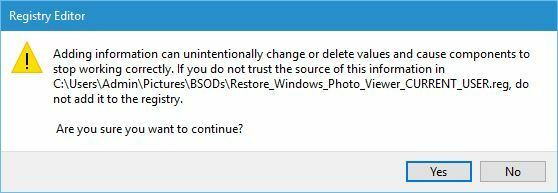
- Після запуску цього файлу слід увімкнути Windows Photo Viewer.
Тепер ви повинні перевірити, чи працює Photo Viewer на вашому ПК, спробувавши відкрити будь-яке зображення на вашому ПК. Якщо програма працює, можливо, ви захочете встановити її як програму за замовчуванням для файлів зображень, виконавши такі дії:
- відчинено Налаштування програми і перейти до Програми розділ.
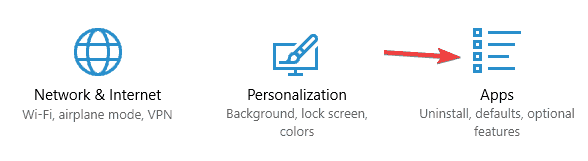
- На лівій панелі перейдіть до Додатки за замовчуванням. Знайдіть Переглядач фотографій і натисніть Фотографії.
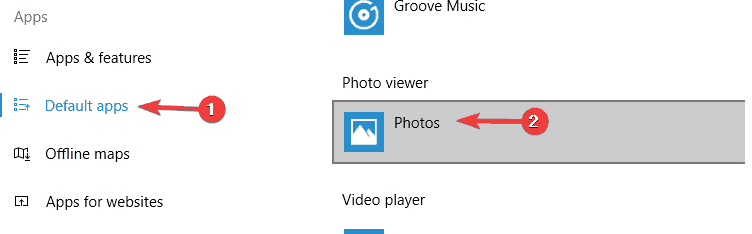
- Виберіть Переглядач фотографій Windows зі списку.
Інший спосіб встановити Photo Viewer як програму для фотографій за замовчуванням - використовувати параметр «Відкрити за допомогою» при виборі зображення. Для цього виконайте такі дії:
- Знайдіть зображення, яке ви хочете відкрити, клацніть правою кнопкою миші та виберіть Відкрийте за допомогою> Виберіть іншу програму.
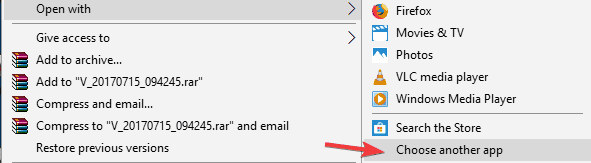
- Прокрутіть вниз і виберіть Microsoft Photo Viewer, перевірити Завжди використовуйте цю програму, щоб відкрити .jpg файли та натисніть гаразд.
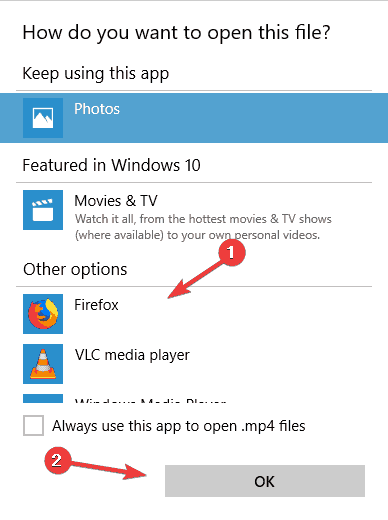
Photo Viewer був присутній у старих версіях Windows, і багато користувачів вважають за краще використовувати його завдяки його швидкості та простоті.
Windows 10 використовує програму "Фотографії" як засіб перегляду зображень за замовчуванням, але ви можете відновити програму перегляду фотографій за допомогою простого трюку реєстру.
Майте на увазі, що зміна реєстру іноді може призвести до проблем із нестабільністю системи, тому створити резервну копію реєстру, якщо щось піде не так, може бути непогано.
Якщо ви хочете вимкнути програму перегляду фотографій, просто завантажте цей файл .reg і запустіть його, а Photo Viewer слід ще раз вимкнути.
4. За допомогою PowerShell переінсталюйте програму «Фотографії»
- Натисніть Клавіша Windows + S і введіть потужність. Клацніть правою кнопкою миші PowerShell і вибрати Запустити від імені адміністратора.
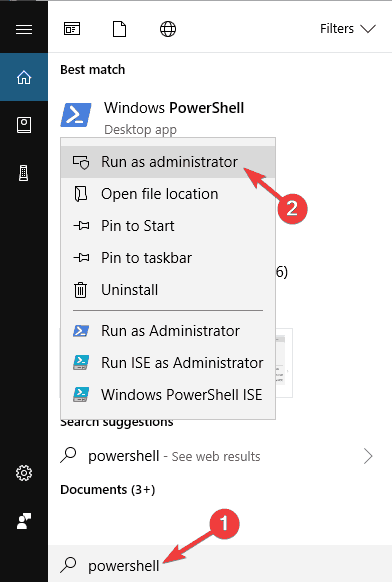
- Після запуску PowerShell введіть get-appxpackage *. Windows. Фотографії * | remove-appxpackage та натисніть Введіть.
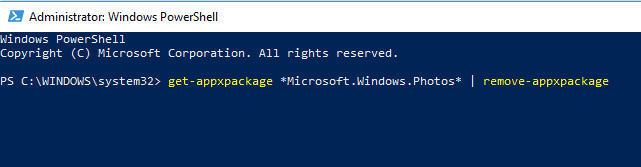
- Після видалення програми Фотографії завантажте її ще раз із магазину Microsoft.
PowerShell - це потужний інструмент, який дозволяє робити всілякі різні речі на своєму ПК. Оскільки це настільки потужний інструмент, майте на увазі, що його використання може призвести до нестабільності системи, якщо ви не будете обережні.
Що таке Powershell і як ним користуватися? Дізнайтеся про це з нашого зручного путівника!
5. Використовуйте сторонній переглядач фотографій
Програма "Фотографії" та програма перегляду фотографій Windows є пристойними програмами для перегляду фотографій, але якщо ви не можете переглядати фотографії в Windows 10, можливо, вам варто розглянути можливість використання стороннього засобу перегляду фотографій.
Запустіть сканування системи, щоб виявити потенційні помилки

Завантажте Restoro
Інструмент для ремонту ПК

Клацніть Почніть сканування знайти проблеми з Windows.

Клацніть Відремонтувати все виправити проблеми із запатентованими технологіями.
Запустіть сканування ПК за допомогою інструменту відновлення, щоб знайти помилки, що спричиняють проблеми із безпекою та уповільнення. Після завершення сканування процес відновлення замінить пошкоджені файли новими файлами та компонентами Windows.
Ми вже розглядали деякі найкраще програмне забезпечення для перегляду фотографій для Windows 10, тому обов’язково перевірте це.
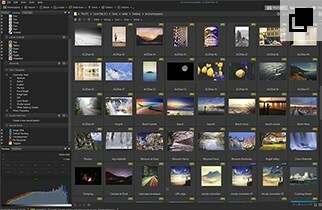
ACDS див- надійне, надійне рішення для вашої зростаючої колекції фотографій. Це програмне забезпечення містить інструменти, які допоможуть вам організувати, допомогти та надихнути ваш робочий процес.
Ми рекомендуємо спробувати цей повністю настроюваний інструмент для підвищення ефективності робочого процесу та повністю забути про проблему неможливості перегляду фотографій.
6. Використовуйте засіб усунення несправностей додатків Microsoft Store
- Натисніть Клавіша Windows + S і введіть усунення несправностей. Виберіть Усунення несправностей зі списку результатів.
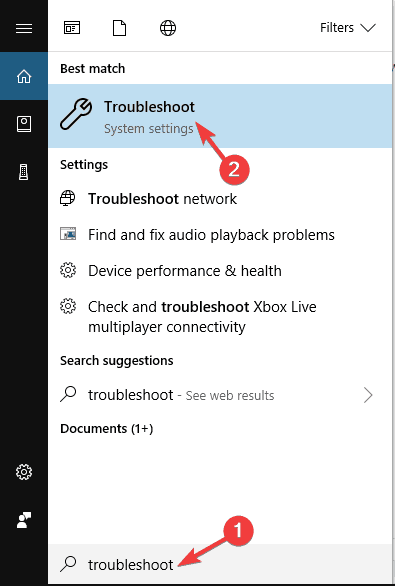
- Виберіть Windows Update зі списку та натисніть Запустіть засіб усунення несправностей кнопку.
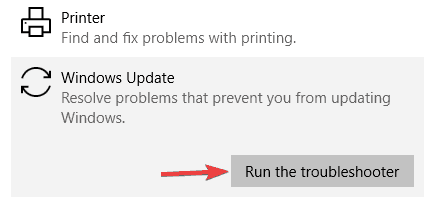
- Коли засіб усунення несправностей запускається, дотримуйтесь інструкцій на екрані, щоб заповнити його.
Якщо ви не можете переглядати фотографії в Windows 10, можливо, ви зможете вирішити проблему за допомогою засобу усунення несправностей Microsoft Store Apps.
Якщо ви не знаєте, програма Фотографії є програмою Microsoft Store, і якщо ви не можете переглядати фотографії на своєму ПК, ви можете спробувати вирішити проблему за допомогою засобу вирішення проблем.
Після закінчення усунення неполадок перевірте, чи проблема не зникає.
7. Переконайтеся, що програма Фотографії оновлена

Як ми вже згадували раніше, програма Photos - це Магазин Microsoft програми, але якщо ви не можете переглядати фотографії в Windows 10, можливо, ви захочете перевірити, чи оновлена ваша програма "Фотографії".
Іноді можуть виникати певні помилки з програмою Photos, але ви повинні мати можливість їх виправити, просто оновивши програму Photos. Для цього відкрийте Магазин Microsoft і перевірте, чи доступні оновлення для програми Фото.
Якщо такі є, обов’язково завантажте їх і перевірте, чи це вирішує проблему.
Багато користувачів повідомляли, що оновлення програми Фото вирішило проблему для них, тому ви можете спробувати це.
8. Створіть новий обліковий запис користувача
- Відкрийте Налаштування програми і перейдіть до Рахунки розділ.
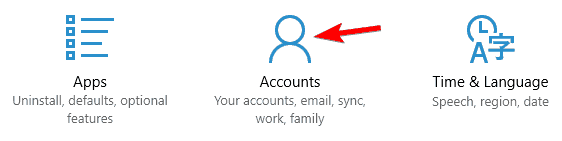
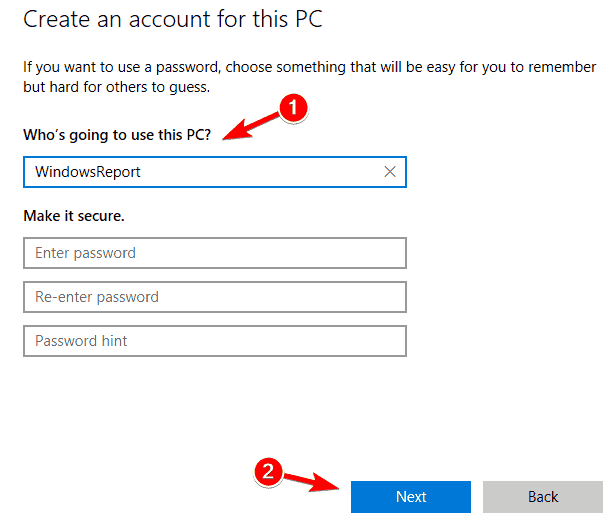
- Тепер вибирай Сім'я та інші люди і натисніть на Додайте когось іншого до цього ПК.
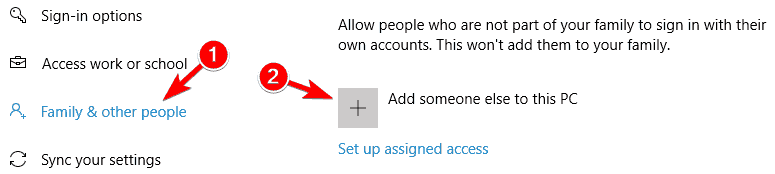
- Виберіть У мене немає даних для входу цієї людини.
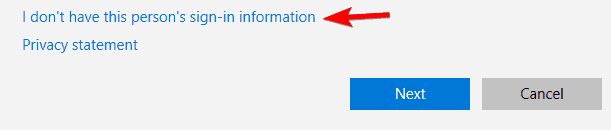
- Тепер виберіть Додайте користувача без Аккаунт Майкрософт.
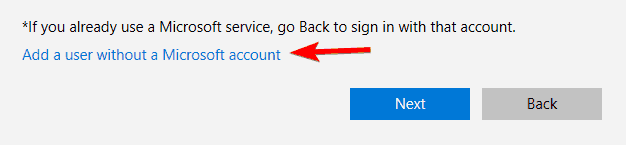
- Введіть потрібне ім'я користувача та натисніть Далі.
Якщо ви не можете переглядати фотографії в Windows 10, проблема може бути у вашому обліковому записі користувача. Іноді ваш обліковий запис користувача може бути пошкоджений, і це може призвести до багатьох проблем, включаючи цю.
Якщо ваш обліковий запис користувача пошкоджений, ви можете вирішити цю проблему, просто створивши новий обліковий запис користувача.
Після створення нового облікового запису користувача перейдіть до нього та перевірте, чи це вирішує вашу проблему. Якщо проблему вирішено, це означає, що ваш старий обліковий запис користувача пошкоджено.
Оскільки ви не можете відновити свій обліковий запис, радимо перенести ваші особисті файли в новий обліковий запис і використовувати новий обліковий запис як основний.
Керуйте контролем облікових записів користувачів як професіонал за допомогою нашого досконалого посібника!
9. Переконайтеся, що програма Фото не працює у фоновому режимі
- Натисніть Ctrl + Shift + Esc починати Диспетчер завдань.
- Знайдіть Додаток для фотографій у списку клацніть правою кнопкою миші та виберіть Кінцеве завдання з меню.
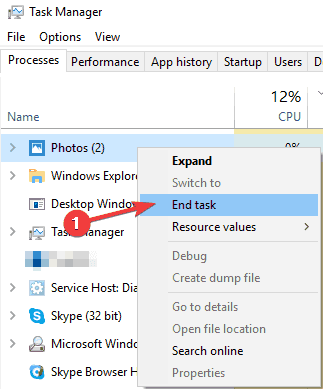
Якщо ви не можете переглядати фотографії в Windows 10, проблема може бути спричинена програмою Photos.
На думку користувачів, іноді програма Фотографії продовжує працювати у фоновому режимі, і це може перешкодити вам переглядати фотографії на вашому ПК.
Після закриття програми Фото, проблему слід вирішити. Пам’ятайте, що це лише обхідний шлях, і якщо проблема з’явиться знову, вам доведеться знову використовувати Диспетчер завдань, щоб закрити програму Фото.
10. Скиньте програму Фотографії за замовчуванням
- Натисніть Клавіша Windows + I щоб відкрити Налаштування програми. Одного разу Налаштування програми відкривається, перейдіть до Програми розділ.
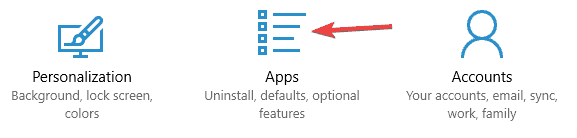
- Тепер з’явиться список встановлених програм. Знайдіть у списку програму Фотографії, виберіть її та натисніть Розширені опції.
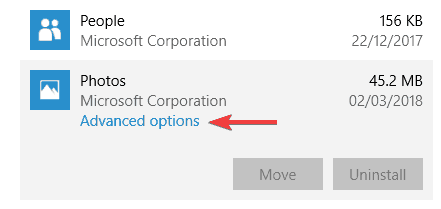
- Тепер натисніть Скинути кнопку. Тепер з’явиться діалогове вікно підтвердження, натисніть на Скинути ще раз для підтвердження.
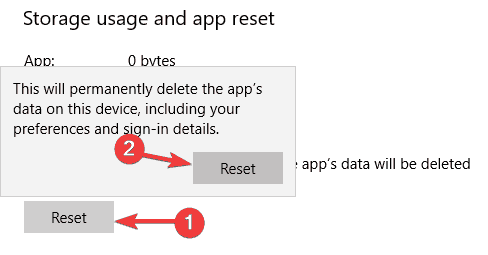
На думку користувачів, інколи ця проблема може з’являтися через проблеми з додатком Фото. Ваш додаток Фотографії може бути пошкоджений або неправильно налаштований, і це може призвести до цієї та багатьох інших проблем.
Однак є спосіб виправити цю проблему, і, щоб її виправити, користувачі повідомляють про скидання програми Фото за замовчуванням.
Після цього програма для фотографій буде відновлена за замовчуванням, і проблему слід вирішити.
Ми вже багато писали про проблеми з програмою Photo App. Додайте цю сторінку у закладки, якщо вона вам потрібна.
11. Змініть налаштування успадкування
- Перейдіть до наступного каталогу: C: UsersYour_usernameAppDataLocal
- В Місцеві каталог, знайдіть Темп папку, клацніть правою кнопкою миші та виберіть Властивості з меню.
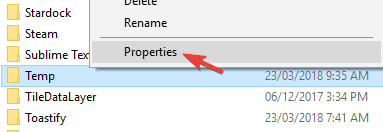
- Йти до Безпека та натисніть на Розширений кнопку.
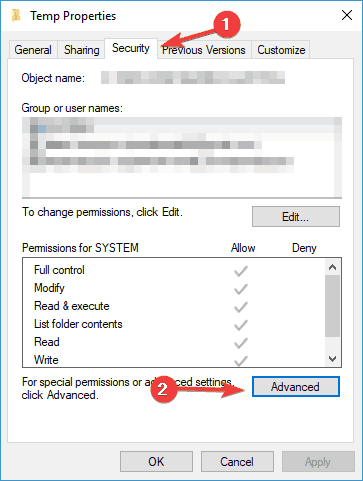
- В Увімкнути успадкування кнопка доступна, обов’язково натисніть її. Тепер перевірте Замінити всі дозволи на дочірні об’єкти і натисніть Подати заявку і гаразд.

На думку користувачів, іноді у вас може не бути можливості переглядати фотографії на вашому ПК через проблеми зі спадкуванням.
Після цього проблему з переглядом фотографій слід вирішити.
Неможливість перегляду фотографій у Windows 10 може бути великою проблемою, але ми сподіваємось, що вам вдалося вирішити цю проблему після використання одного з наших рішень.
 Проблеми все ще виникають?Виправте їх за допомогою цього інструменту:
Проблеми все ще виникають?Виправте їх за допомогою цього інструменту:
- Завантажте цей інструмент відновлення ПК оцінено Чудово на TrustPilot.com (завантаження починається на цій сторінці).
- Клацніть Почніть сканування знайти проблеми з Windows, які можуть спричинити проблеми з ПК.
- Клацніть Відремонтувати все виправити проблеми із запатентованими технологіями (Ексклюзивна знижка для наших читачів).
Restoro завантажив 0 читачів цього місяця.
Питання що часто задаються
На жаль, Windows 7 не має засобу перегляду фотографій, як його аналог Windows 10. Однак є чимала сума інструменти перегляду фотографій для Windows 7 доступні.
Хоча це може здатися досить простим, ми подумали, що потрібно написати повний посібник як відкрити Windows 10 Photo Viewer.
Список найкращих переглядачів фотографій та зображень постійно розширюється та оновлюється. Залежно від ваших потреб, деякі можуть бути кращими, ніж інші. Подивіться наш найкращі вибори для глядачів фотографій у Windows 10, а потім спробуйте одного з них.


